Как отправлять и тестировать электронные письма WordPress на локальном хосте?
Опубликовано: 2021-11-30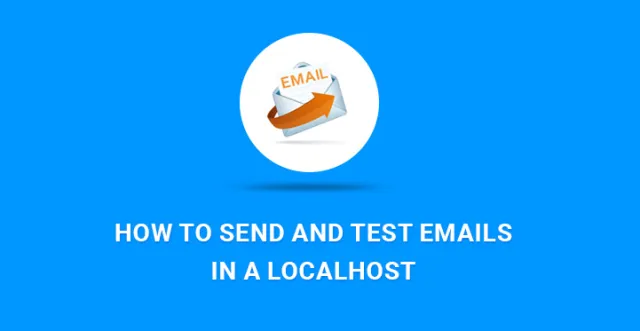
Как отправлять и тестировать электронные письма WordPress на локальном хосте?
Одна из первых вещей, которые вы можете узнать о WordPress и его использовании, — это его установка на локальном хосте. Работа с WordPress и его плагинами, расширениями, темами и шаблонами может быть удобной, если на вашем компьютере установлен WordPress.
Иначе это называется настройкой локального хоста или локальной серверной среды для целей разработки, тестирования и проверки.
После того, как вы установили свой WordPress на свой персональный ПК или компьютер, вы можете попробовать различные варианты и элементы управления, которые он вам предлагает.
Одной из основных функций, с которой вы можете ознакомиться, является процедура отправки и тестирования электронной почты на локальном хосте.
Вы можете использовать функцию отправки электронной почты по ряду причин, начиная с электронных писем в качестве уведомления о регистрации нового пользователя, сброса пароля, автоматических обновлений до отправки электронных писем, когда что-то происходит на вашем веб-сайте, например, публикуется новый пост. .
Хотя функциональность WordPress для отправки электронных писем имеет первостепенное значение для вашего веб-сайта, в этой статье давайте рассмотрим этапы того, как владелец сайта WordPress может отправлять и тестировать электронные письма на локальном хосте.
По определенным причинам использование метода отправки электронных писем WordPress по умолчанию может быть сложной задачей с большим количеством ошибок. По сути, почтовая функция PHP отвечает за отправку электронных писем, сгенерированных с вашего веб-сайта WP.
Однако ваш хостинг-сервер WP не настроен должным образом для использования этой функции. Другая основная причина заключается в том, что крупные хостинговые компании WP используют разные методы для ограничения спама по электронной почте.
В таких условиях одним из продуктивных способов отправки и тестирования электронной почты на локальном хосте является метод SMTP.
Получение функциональности SMTP и ее настройка в вашем WordPress может быть трудоемкой задачей, но оно того стоит. Как только вы закончите работу, вы сможете наслаждаться безграничными ее преимуществами. Это принесет вам более стабильную и надежную основу для работы и свободной отправки ваших электронных писем.
Начнем с необходимости поиска и установки соответствующего плагина. Вы можете использовать плагин под названием WP Mail SMTP / (альтернативный способ — через плагин под названием Easy WP SMTP).

Это позволит вам настроить функцию wp_mail() для использования SMTP вместо этого, а также отправлять и тестировать электронные письма на локальном хосте с помощью SMTP-сервера.
После установки и активации плагина вам необходимо перейти на страницу его настроек, чтобы начать работу. Выберите «Настройки», затем «Электронная почта» для определенных параметров конфигурации.
На этом этапе вам будут предоставлены дополнительные параметры электронной почты. Давайте кратко рассмотрим каждый из них и выясним, что они настраивают.
От электронной почты : укажите адрес электронной почты, с которого будут отправляться ваши электронные письма.
От имени : укажите имя, с которого вы хотите, чтобы ваши письма отправлялись
Mailer : выберите «Отправлять все электронные письма WordPress через SMTP».
Обратный путь : выберите, чтобы обратный путь совпадал с адресом электронной почты или нет.
Хост SMTP : имя хоста вашего SMTP-сервера.
Порт SMTP : порт, на котором работает ваш сервер.
Шифрование : выберите между отсутствием шифрования, использованием шифрования SLL и использованием шифрования TLS.
Имя пользователя и пароль : имя пользователя и пароль вашего SMTP-сервера соответственно.
Когда вы закончите с этими параметрами, нажмите «Сохранить», и базовая конфигурация будет выполнена! Тем не менее, есть дополнительная небольшая задача, которую необходимо выполнить, чтобы завершить процесс. Вам нужно перейти в настройки своей учетной записи Gmail и включить доступ для менее безопасных приложений.
На самом деле, этот метод без проблем работает с большинством почтовых провайдеров. Если вы используете свой хост для создания электронных писем, интеграция SMTP с WordPress также будет работать потрясающе.
В этом случае вам нужно зайти в cPanel, найти раздел Электронная почта и оттуда настроить параметры SMTP. Вам не нужно беспокоиться о непредвиденных проблемах, поскольку вы прекрасно знаете, к чему вы предоставляете доступ.
После выполнения указанных выше шагов и завершения необходимой настройки пришло время отправлять и тестировать электронные письма, когда вы находитесь на локальном хосте. Для этого у нас есть раздел «Настройки тестирования и отладки».
Заполните необходимую информацию, например, адрес электронной почты получателя, тему письма (например, тест, для тестирования или что угодно), а также текст сообщения (опять же необязательно). Нажмите «Отправить тестовое письмо» и проверьте результаты.
Вы можете использовать свою электронную почту, чтобы быстро проверить, все ли работает правильно. Введите свой адрес электронной почты в разделе получателей и проверьте, получаете ли вы соответствующую почту.
Другой вариант — оставить комментарий к посту и проверить, получаете ли вы уведомление по электронной почте. Естественно, этот метод работает, если вы активировали параметр «Отправлять мне сообщения по электронной почте всякий раз, когда кто-либо публикует комментарий».
Следующий хорошо разработанный и простой для восприятия плагин, позволяющий отправлять и тестировать электронные письма на локальном хосте, называется Postman SMTP Mailer-Email Log. (Вы можете найти его в репозитории плагинов WordPress:
https://wordpress.org/plugins/postman-smtp/). Это улучшенная и обновленная версия других методов SMTP, полностью соответствующая современным стандартам безопасности.

В целом, он поставляется с простыми процессами установки и настройки для пользователя WordPress любого уровня подготовки. Процессы установки и активации как обычно, включая поиск соответствующего плагина через меню «Плагины».
Затем вам нужно выбрать «Запустить мастер», и вы найдете необходимые инструкции для устранения возможных ошибок в настройке.
С помощью этого плагина вы также можете вручную настроить аутентификацию по паролю и аутентификацию oauth 2.0. Однако для этого потребуется более высокий уровень знаний в области кодирования, и они будут удобны для опытных пользователей WP.
Что касается других плюсов Postman SMTP Mailer-Email Log, он предоставляет вам тест подключения для выявления любых ошибок настройки, связанных с поддержкой сервера, международных алфавитов, HTML Mail и Multipart, а также поддержкой безопасности SMTPS и STARTTLS.
Что касается других совместимых и очень надежных плагинов для отправки и тестирования электронной почты на локальном хосте, среди них вы можете найти плагин SMTP Mailer от Mail Bank (https://wordpress.org/plugins/wp-mail-bank/). Этот также предпочтительнее из-за простого процесса установки и дополнительных параметров конфигурации, предоставляющих вам простой способ отправки электронной почты при использовании почтовой программы PHP или SMTP-сервера.
Ну, есть много разработчиков, и я думаю, что почти все они любят работать на локальном сервере на своей машине, а затем переводить свою работу в онлайн.
Точно так же разработчики WordPress также любят хранить свою работу локально на локальном хосте. Единственная проблема, связанная с работой на локальном хосте, заключается в том, что контактные формы или что-либо, связанное с электронной почтой, нельзя протестировать, и, следовательно, только для этой части размещение всего кода в Интернете кажется немного проблематичным.
На помощь приходит: WP Mail SMTP
Загрузите этот плагин на свой локальный хост и активируйте его.
Внутри «Настройки»> «Электронная почта» вы можете настроить плагин.
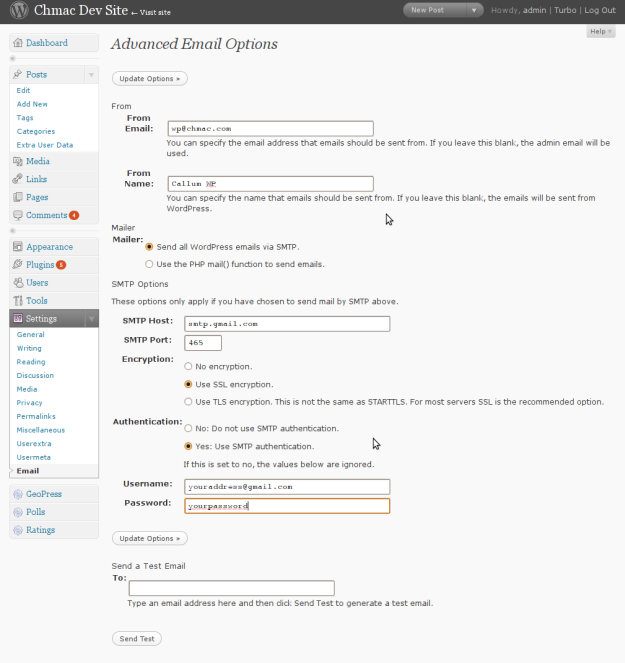
Place From Email (это может быть ваш gmail, hotmail или любой адрес электронной почты, который вы хотите использовать), From Name.
В разделе почтовой программы выберите «Отправлять все электронные письма WordPress через SMTP».
Возвратный путь вы можете проверить.
Чтобы узнать о настройках SMTP для gmail, yahoomail, Outlook и Hotmail, перейдите по ссылкам ниже, и я уверен, что вы сможете настроить их с помощью этих настроек.
Gmail: http://email.about.com/od/accessinggmail/f/Gmail_SMTP_Settings.htm
Outlook: http://email.about.com/od/Outlook.com/f/What-Are-The-Outlook-com-Smtp-Server-Settings.htm
Hotmail: http://email.about.com/od/accessinghotmail/f/Windows_Live_Hotmail_SMTP_Settings.htm
Почта Яху:
http://email.about.com/od/accessingyahoomail/f/Yahoo_Mail_SMTP_Settings.htm
После сохранения настроек нажмите на тестовое сообщение и проверьте, работает ли тестовое сообщение.
ПРИМЕЧАНИЕ . Очень важно иметь активное подключение к Интернету для проверки почты SMTP. Однако преимущество заключается в том, что теперь вы можете проверять электронную почту, используя локальный хост, и вам не нужно размещать сайт в режиме реального времени для проверки электронной почты.
Когда вы используете WordPress, вы уже знаете, что вам доступно множество функций.
Пользователи чаще всего беспокоятся о подключении своих устройств и WordPress таким образом, чтобы они могли создать отличную поддержку. Они всегда ищут системы поддержки, которые могут помочь им делать все правильно и добавлять функции, которые им нравятся, и расширять функциональность веб-сайта.
Идея WordPress состоит в том, чтобы обеспечить поддержку пользователей во всех малых и больших запросах, поэтому использование системы поддержки очень популярно.
Теперь подумайте о том, когда вам нужно отправлять почту с локального хоста, вы найдете это запутанным. Это не так, и есть простые шаги поддержки, которые сделают весь процесс легким и сэкономят ваше время.
Если у вас есть WordPress в вашей системе, вы определенно захотите попробовать на нем так много вещей. Одной из самых популярных и необходимых функций является отправка электронных писем. Есть много случаев, когда эти электронные письма рассылаются
1. Оповещение о регистрации нового пользователя.
2. Сброс пароля
3. Обновите электронные письма для повышения осведомленности.
4. Информация о сайте
5. Призыв к действию
Теперь вы определенно захотите отправить электронное письмо, используя отличный контент, и будете разочарованы, увидев, что оно брошено в папку со спамом. Очень часто электронные письма, отправляемые через почтовые функции PHP, открыты для таких угроз. Таким образом, использование локального хоста электронной почты WordPress становится подходящим вариантом.
Отправка почты с локального хоста с использованием плагина до сих пор является самым известным источником. Вы начнете с установки плагина, как и любого другого плагина.
Перейдите в WordPress и для добавления плагина выберите WP mail SMTP и установите. Затем вам нужно будет активировать плагин на локальном сервере. Теперь для конфигурации вы должны перейти к настройкам, а затем по электронной почте.
Здесь вы увидите экран с первой опцией «из электронной почты», вам нужно будет ввести здесь свой адрес Gmail. Далее следует «ваше имя». Это имя будет использоваться в качестве имени отправителя.
Вы можете написать WordPress здесь, так как сейчас вы тестируете весь процесс. Этот шаг поможет вам с легкой идентификацией. Следующим является опция почтовой программы; здесь выберите «отправлять все электронные письма WordPress через SMTP».
Следующим шагом является настройка SMTP-сервера Gmail для отправки электронных писем. В поле, где упоминается SMTP-сервер, введите smtp.gmail.com для ввода 587 в поле порта. Шифрование можно установить на TLS, а затем нажать «Да» для аутентификации вместе с предоставлением адреса и пароля Gmail.
Сохраните все сделанные вами изменения, а затем отправьте почту с локального хоста, используя окно сообщения внизу. Это текстовое сообщение должно быть в вашем почтовом ящике в кратчайшие сроки, и когда вы успешно получили сообщение, вы знаете, что все работает нормально.
Шаги будут немного отличаться от других почтовых учетных записей, но процесс все тот же.
